- 在女人上面怎么成为真正的男人 1个简单易行的方法揭秘 男人必看! 帮助用户解决问题
- DVD刻录机怎么刻录光盘?2025最新保姆级教程(附常见问题解决) 刻录
- MP3转MIDI全攻略:轻松制作手机铃声的专业教程 视频转换器
- 视频字幕制作全攻略:从零开始制作SRT/ASS字幕文件 视频转换器
- 视频分辨率修改教程:一键提升画质,支持MP4/AVI/MKV等格式 用户咨询回复处理
- CDA转APE格式教程:无损提取CD音轨,保留原声音质 视频转换器
- 视频配乐全攻略:轻松掌握背景音乐添加技巧 视频转换器
- PDF转视频全攻略:轻松将文档转为动态演示 电脑应用
- 五一假期后轻松玩转视频:给视频添加GIF动态表情教程 电脑应用
- 光碟備份很簡單!2025年香港臺灣用戶最實用教學 光碟複製為光碟/ISO檔
- Leawo 藍光到 DVD 轉檔器能以超越同業 6 倍的速度,將藍光內容轉換為 DVD 光碟 光碟複製為光碟/ISO檔
视频对称动画 电影中炫酷的平行空间动画效果是怎么制作的?城市风景视频上下对称效果
狸窝 复制 收藏 保存到桌面 快速找教程方案 反馈需求 社会主义核心价值观 在线客服 马上注册 升级VIP
随着电影行业的发展,现在各类电影层出不穷,小编对科幻类的电影还是很喜爱的,尤其是视频画面中那些炫酷的特效特别吸引人。有些影片中会涉及到平行空间的题材,视频中会出现上下对称画面同时播放的动画效果,整个场面还是挺炫酷挺震撼的。我们平时拍摄的城市风景视频等画面,就可以制作出这种平行空间画面效果,制作后可以让自己的视频更具视觉体验、更显视频画面特色哟!而且整体操作其实并不难,熟练操作后几分钟就可以制作完成,那么还等什么,接下来跟着小编一起看看怎么操作吧!
这是小编的制作效果,原视频文件是网上下载的一段城市风景mp4视频,这种动画效果运用在我们平时拍摄的一些城市风景视频中真的是很炫酷了。

那么咱们开始本次的操作,点击上方给到大家的链接下载安装需要用到的操作工具,该软件是比较专业的视频剪辑工具,所占空间也比较大些,建议不要下载安装在C盘,可以将下载的文件存放到其他硬盘空间进行安装。运行程序,点击“新建项目”:
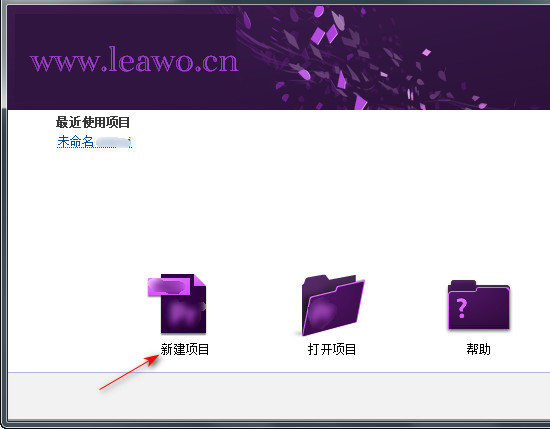
看到下图所示的新建项目窗口,可以点击步骤一处的“浏览”按钮修改项目的存放位置,如果只是输出为视频文件,这里的项目存放位置的设置用处也不大,最后输出视频后不保存项目即可;在步骤二处可以修改项目名称,大家随意,记住就行;然后点击确定按钮:
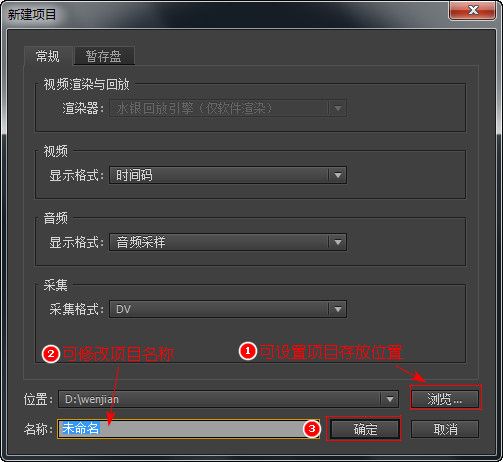
此时弹出新建序列窗口,可以选择视频窗口预设,默认的序列预设是4:3的画面尺寸比例,宽银幕尺寸则为16:9;也可以点击最上方的设置项,编辑模式选择自定义,自行输入设置宽高尺寸,像素纵横比选择方形像素。那么小编这里就直接保持默认设置,点击确定按钮:
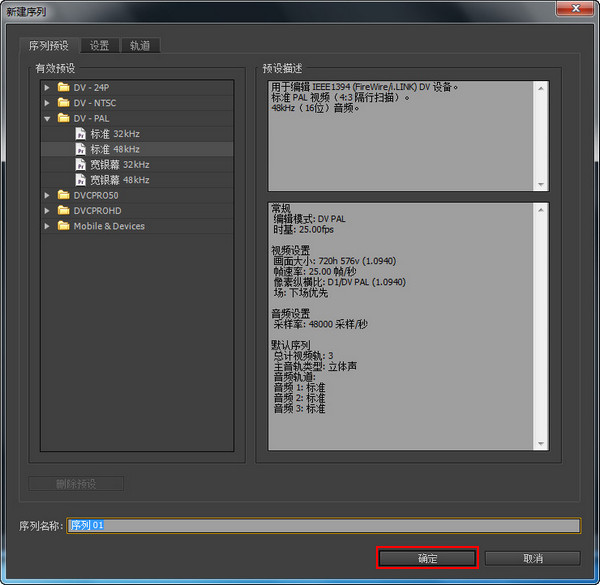
在界面左下方默认是显示项目窗格;点击左下方的小按钮可以设置为列表视图。鼠标右键点击项目区域的空白处,选择导入,将视频文件导入进来;然后将导入的视频文件拖到右侧视频1轨道;若是弹出素材不匹配警告,单击选择更改序列设置:
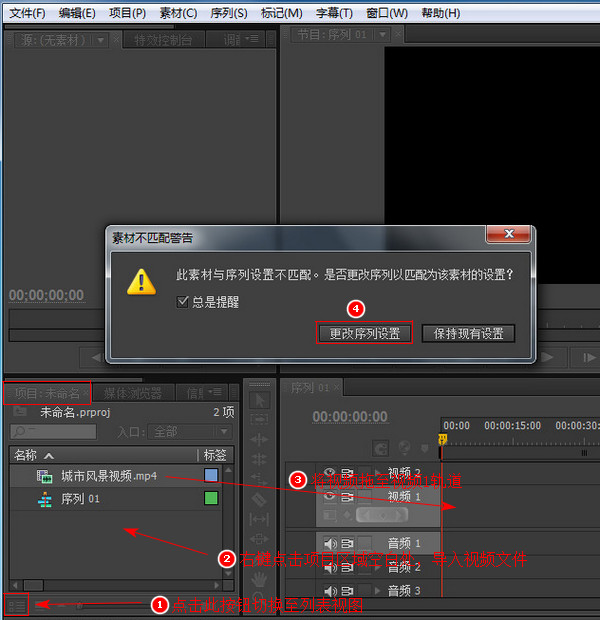
将同一个视频拖到视频2轨道;点击视频1轨道的眼睛形状按钮;然后点击步骤三处界面左侧的效果窗格;搜索线性;将线性擦除拖至视频2轨道;在效果控制台中,设置擦除角度为180°;过渡完成数值调整到画面上方的天空区域消失,为了让两个画面更好的融合,可以设置羽化:
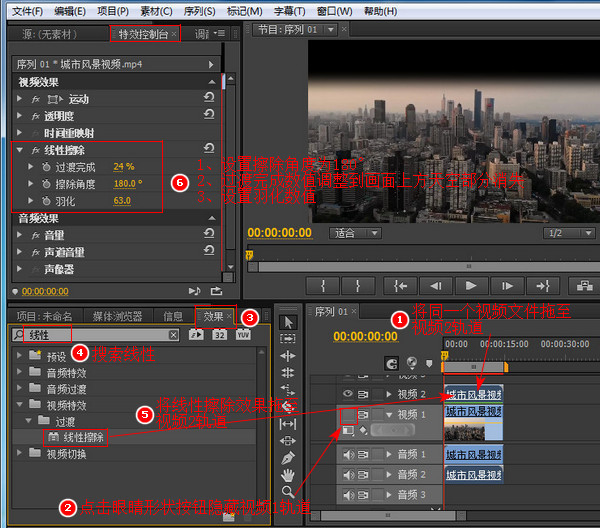
还是在效果窗格中,搜索垂直效果;此时将视频特效的变换下的垂直翻转效果拖至视频2轨道。那么此时就可以看到如下图所示的视频画面翻转的效果了。这里小编简单说一下,界面左下方的效果窗格默认是有显示的,没看到的话先将整个操作界面放大查看下,不小心关闭了的话可以点击上方的窗口重新调出效果窗格。

现在开始动画效果的设置。先点击视频2轨道左侧的小眼睛按钮隐藏掉视频2轨道,再点击视频1轨道左侧的按钮打开小眼睛按钮使视频1显示出来。单击选中视频1轨道上的视频文件。将时间轴上的进度条拖至最开始的时间点。然后在界面左上方的效果控制台中,点击运动下的位置左侧小秒表按钮:
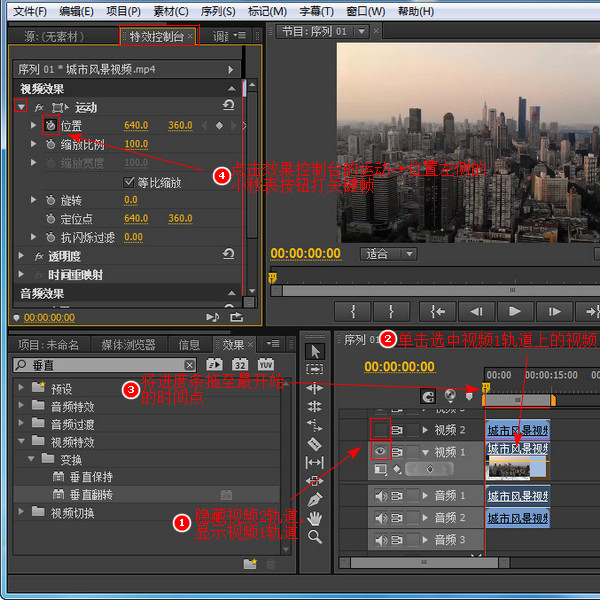
此时将进度条拖到3秒钟左右的时间点,小编将本次的整个动画效果设置为3秒钟左右,大家自行设置,时间越长则动画效果越慢;记下本次设置的时间点,小编这里是3.06秒;然后在界面左上方的效果控制台中,将位置处的第二个参数向右拖动增大数值,同时观察视频向下移动至最终显示在下方的画面位置:
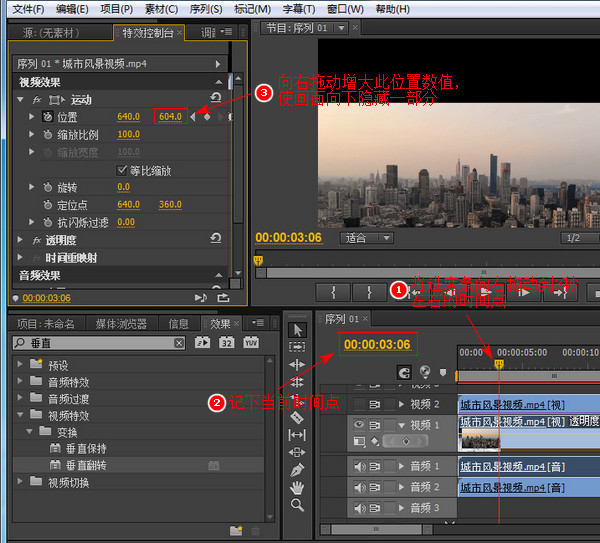
点击视频2轨道左侧的按钮打开小眼睛按钮使视频2显示出来;单击选中视频2轨道上的视频文件;此时时间轴上的进度条保持在刚刚设置的3秒钟左右的时间点不变;在界面左上方的效果控制台中,点击运动下的位置左侧小秒表按钮;左右拖动调整位置参数的第二个数值,同时观察窗口中的画面,使两个视频对称显示:
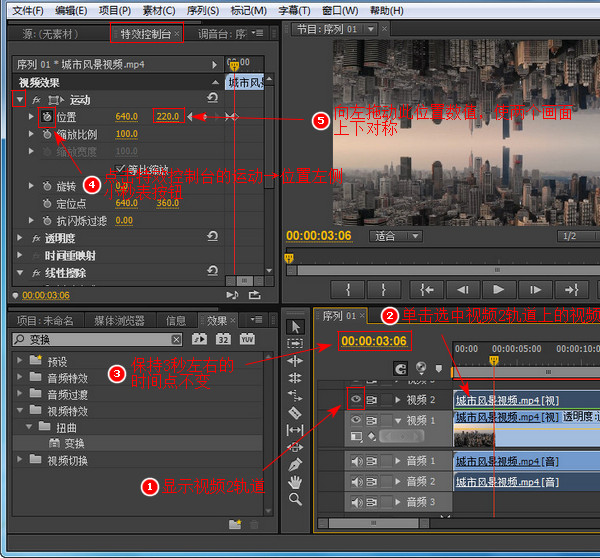
然后将时间轴上的进度条拖至最开始的时间点;在界面左上方的效果控制台中,将位置的第二个参数向左拖动,直至画面上方的视频2从窗口上方消失。到这一步,就完成了从一个视频画面过渡到两个视频画面对称显示的动画效果。
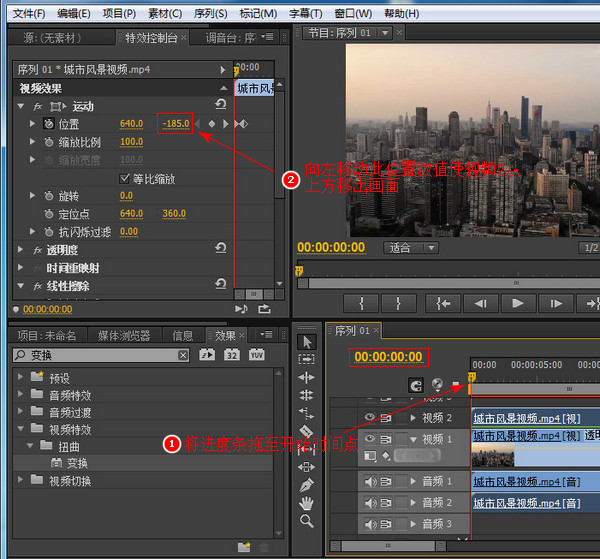
为了让整个过渡动画衔接得更自然些,可以给整个画面加一个缩放以及小角度旋转的动画。点击界面左下方的项目窗格,鼠标右键点击项目区域的空白处,选择新建分项,单击调整图层;在弹出的调整图层设置窗口中,保持默认参数设置即可,点击确定按钮:
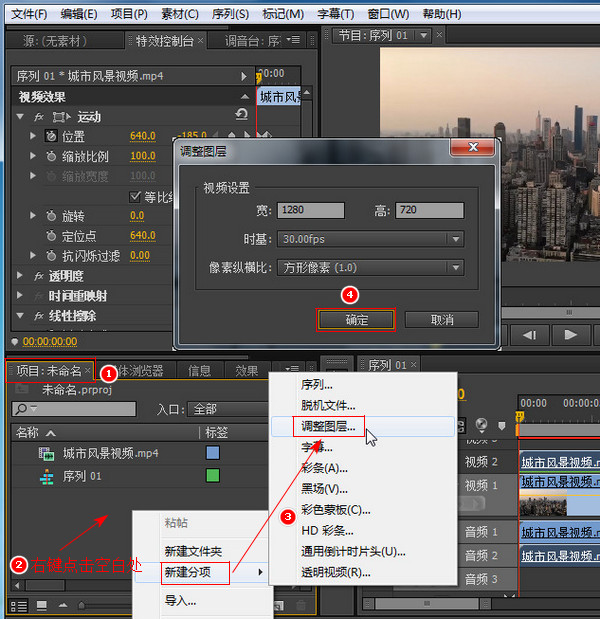
此时项目区域会显示出新建的调整图层,将调整图层拖至视频3轨道并设置时长与视频一致;然后点击效果窗格,搜索变换效果,并将变换效果拖至视频三轨道的调整图层;此时进度条保持在最开始的时间点;在效果控制台中,点击变换效果的缩放高度、缩放宽度及旋转左侧的秒表按钮;设置缩放为150,旋转为15°:
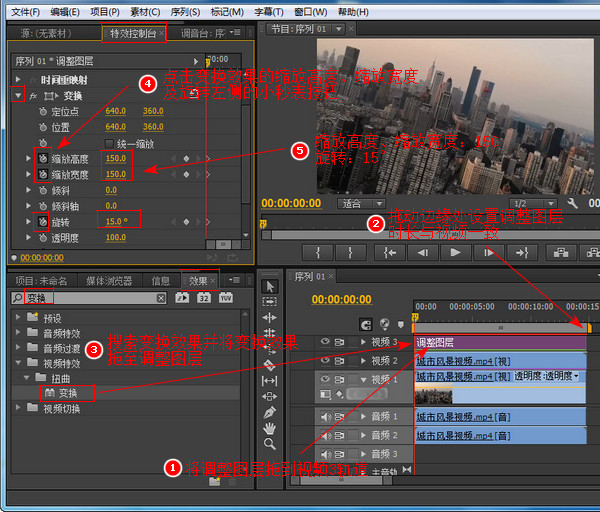
现在到紧张刺激的最后一步操作啦,将进度条拖至前面记下的3秒钟左右的时间点;然后点击界面左上方效果控制台的变换效果右侧的重置按钮。操作到这里,小编最开始给大家展示的平行空间动画效果就出来了,可以播放查看制作效果:
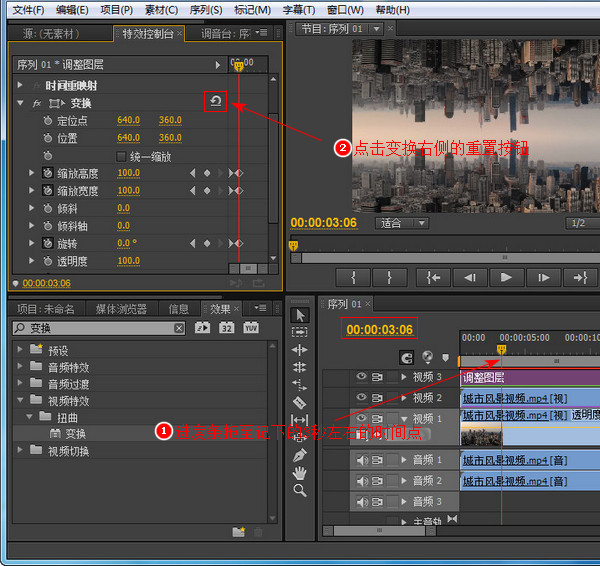
至于画面对称位置的设置,最好是一步到位,因为后面设置了关键帧,就算要调整也要在对应的时间点进行调整,本次操作主要就是开始时间点及最终形成动画的3秒钟左右的那个时间点设置,记住这两个时间点即可。最后是导出视频文件,小编这里只是想要一个视频文件,所以点击“文件”按钮,选择导出,单击媒体:
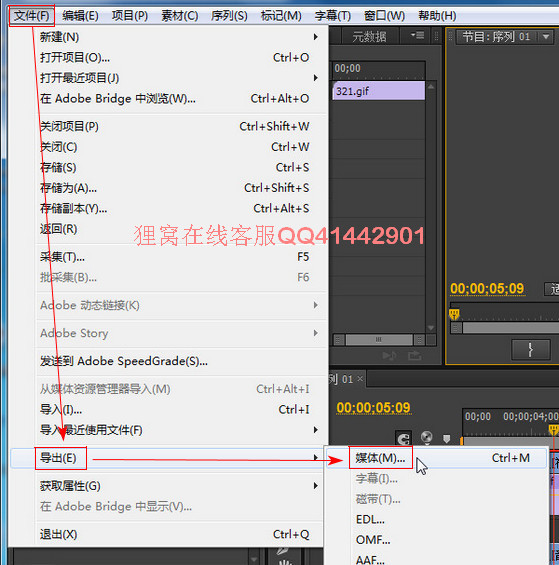
在弹出的导出设置窗口,输出格式这里小编选择H.264,预设选择AndroidPhone和平板电脑以下的都是mp4格式,这里自行选择符合的视频参数格式;点击步骤二处设置文件保存位置及文件名;单击步骤三处的按钮去掉比例锁定可手动输入调整视频宽高至无黑边;最后点击导出按钮:
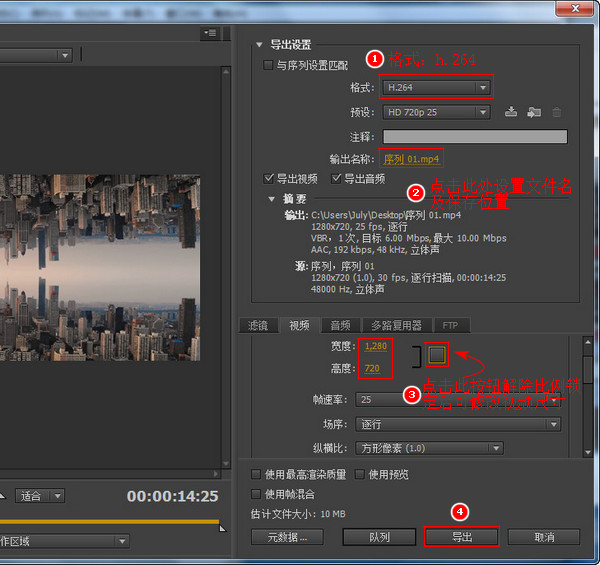
那么本次操作就到这里了,按照小编的操作一步步做下来相信大家已经得到这种上下对称的平行空间动画效果了,整体操作并不是很复杂,多操作几次就可以熟练掌握了。
本次操作最主要的就是在两个时间点上的动画设置,大家要细心操作处理,这种效果制作出来还是很不错的哈!可以运用在自己拍摄的风景视频或人物视频中,效果都挺不错的。
笑话段子:
隔壁出租屋的男女经常吵架,
有一次我实在受不了了,
冲到隔壁去对他们嚷道:“你们能不能说普通话?”
有一次我实在受不了了,
冲到隔壁去对他们嚷道:“你们能不能说普通话?”
相关文章:
简易电子相册制作
http://www.leawo.cn/space-5015878-do-thread-id-76571.html
录制电脑内部声音
http://www.leawo.cn/space-5015878-do-thread-id-76593.html
静态图片转3D动态图
http://www.leawo.cn/space-5015878-do-thread-id-76612.html
多张照片拼成爱心形状
http://www.leawo.cn/space-5015878-do-thread-id-76632.html
http://www.leawo.cn/space-5015878-do-thread-id-76571.html
录制电脑内部声音
http://www.leawo.cn/space-5015878-do-thread-id-76593.html
静态图片转3D动态图
http://www.leawo.cn/space-5015878-do-thread-id-76612.html
多张照片拼成爱心形状
http://www.leawo.cn/space-5015878-do-thread-id-76632.html
资源推荐:
狸窝是帮助用户解决问题 提供教程解决方案 在这个过程中有使用我们自己开发的软件 也有网上找的工具 只要帮助用户解决问题就好!在这个过程中我们的教程方案写作老师比较辛苦 有时为了一个教程要试验测试好几天及连续加班多日, 而大家的赞赏是一种肯定和表扬 不在于多少|打赏随意|只要你开心, 更像征一种鞭策和鼓励!!!
